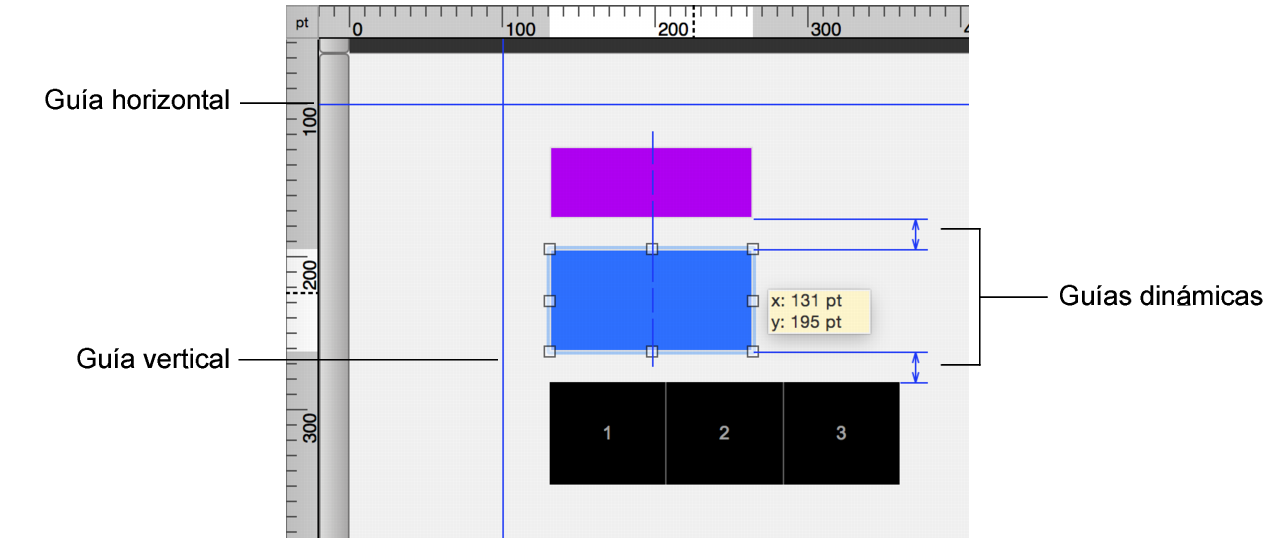
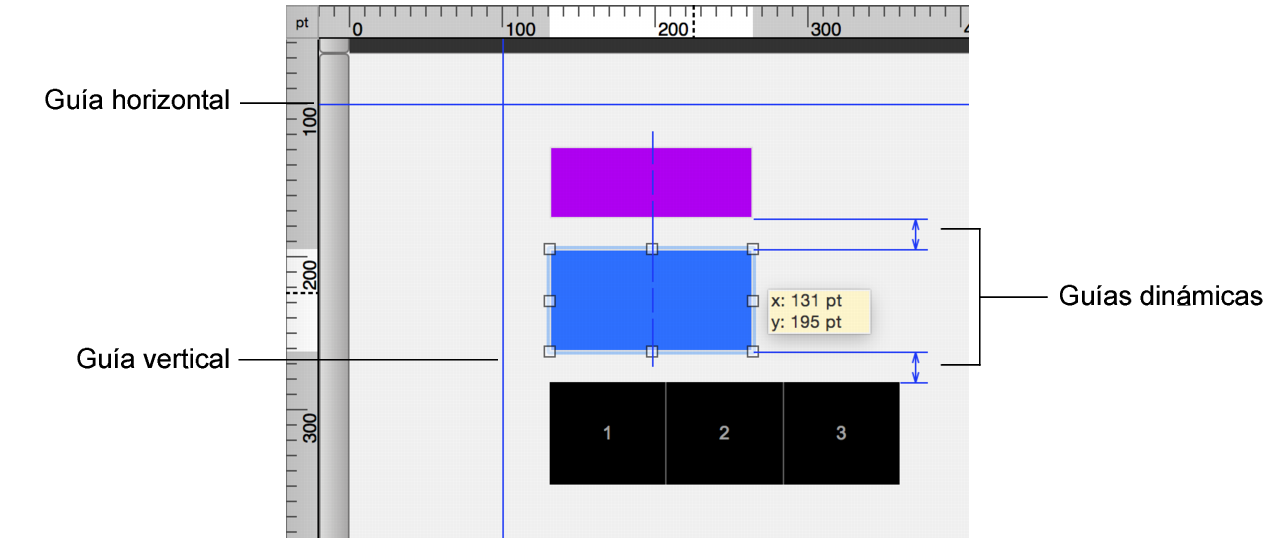
Para | En el modo Presentación, realice lo siguiente |
Crear una guía vertical u horizontal | Arrastre hacia fuera desde la regla vertical o arrastre hacia abajo desde la regla horizontal. (Si no se muestra la regla, seleccione el menú Vista > Reglas). |
Mover una guía | Arrastre la guía a la nueva posición. Si la guía está bloqueada, debe desbloquearla para poder moverla. |
Utilizar las guías en otras presentaciones que haya creado o modificado | Haga clic con el botón derecho del ratón en la guía y, a continuación, seleccione Compartir guía con todas las presentaciones. Para utilizar una guía compartida sólo con la presentación actual, haga clic con el botón derecho del ratón en la guía y, a continuación, seleccione de nuevo la opción Compartir guía con todas las presentaciones. |
Bloquear o desbloquear una guía | Haga clic con el botón derecho del ratón en la guía y, a continuación, seleccione Bloquear guía. Una guía bloqueada presenta un color diferente al de una guía desbloqueada. |
Quitar una guía | •Arrastre una guía horizontal de nuevo a la regla horizontal o una guía vertical a la regla vertical. •O bien, haga clic con el botón derecho del ratón en la guía y, a continuación, seleccione Quitar guía. |
Mostrar u ocultar las guías | Seleccione el menú Vista > Guías > Mostrar guías. |
Activar o desactivar el efecto de "ajuste" | Seleccione el menú Vista > Guías > Alinear a guías. Los objetos se ajustan a las guías, aunque éstas estén ocultas. |
Activar y desactivar guías dinámicas | Seleccione el menú Vista > Guías dinámicas. |